Como ativar e usar o Microsoft Copilot no Word
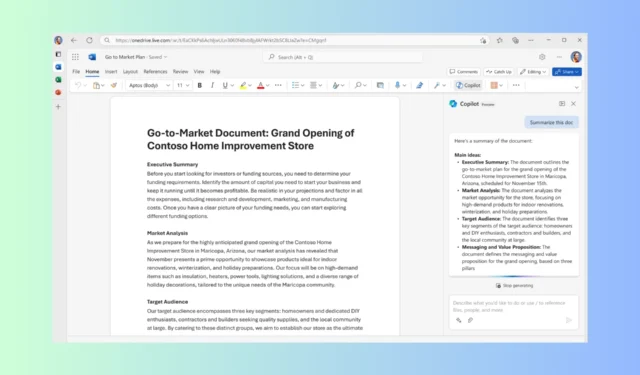
O Microsoft Copilot, um novo chatbot desenvolvido com tecnologia de IA disponível no Bing Chat, já está causando polêmica no mercado e pode ser uma adição fantástica ao seu arsenal de criação de conteúdo.
Posso usar o Copilot no Office 365?
No entanto, a partir de 1º de novembro de 2023, os clientes empresariais do Microsoft 365 podem obter uma assinatura do Microsoft Copilot por US$ 30 por usuário, por mês. Outros clientes do Microsoft 365 terão que esperar um pouco mais, pois ainda não há data de lançamento.
Como habilito e uso o Copilot no Word?
Antes de prosseguir com qualquer etapa para habilitar o Copilot no Word, passe pelas seguintes verificações preliminares:
- Certifique-se de ter uma assinatura ativa do Microsoft 365 e uma licença do Copilot.
- Vá em Arquivo > Conta> verifique a versão do Word e certifique-se de que seja 16.0.16325.2000 ou superior.
- Verifique se você tem uma conexão estável com a Internet.
1. Usando as configurações do Word
- Pressione a Windows tecla, digite a palavra e clique em Abrir.
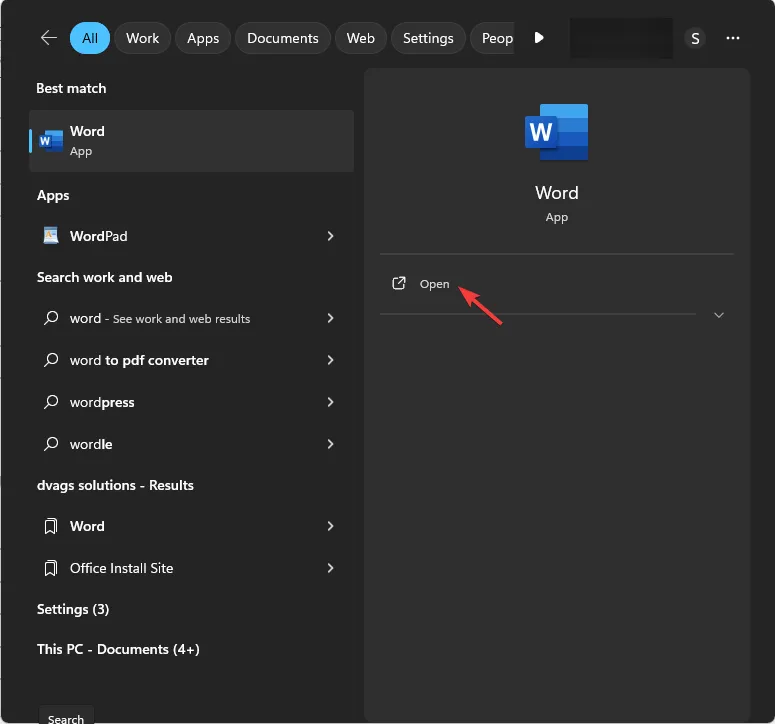
- Vá para Arquivo .

- Selecione Opções para abrir as Opções do Outlook .
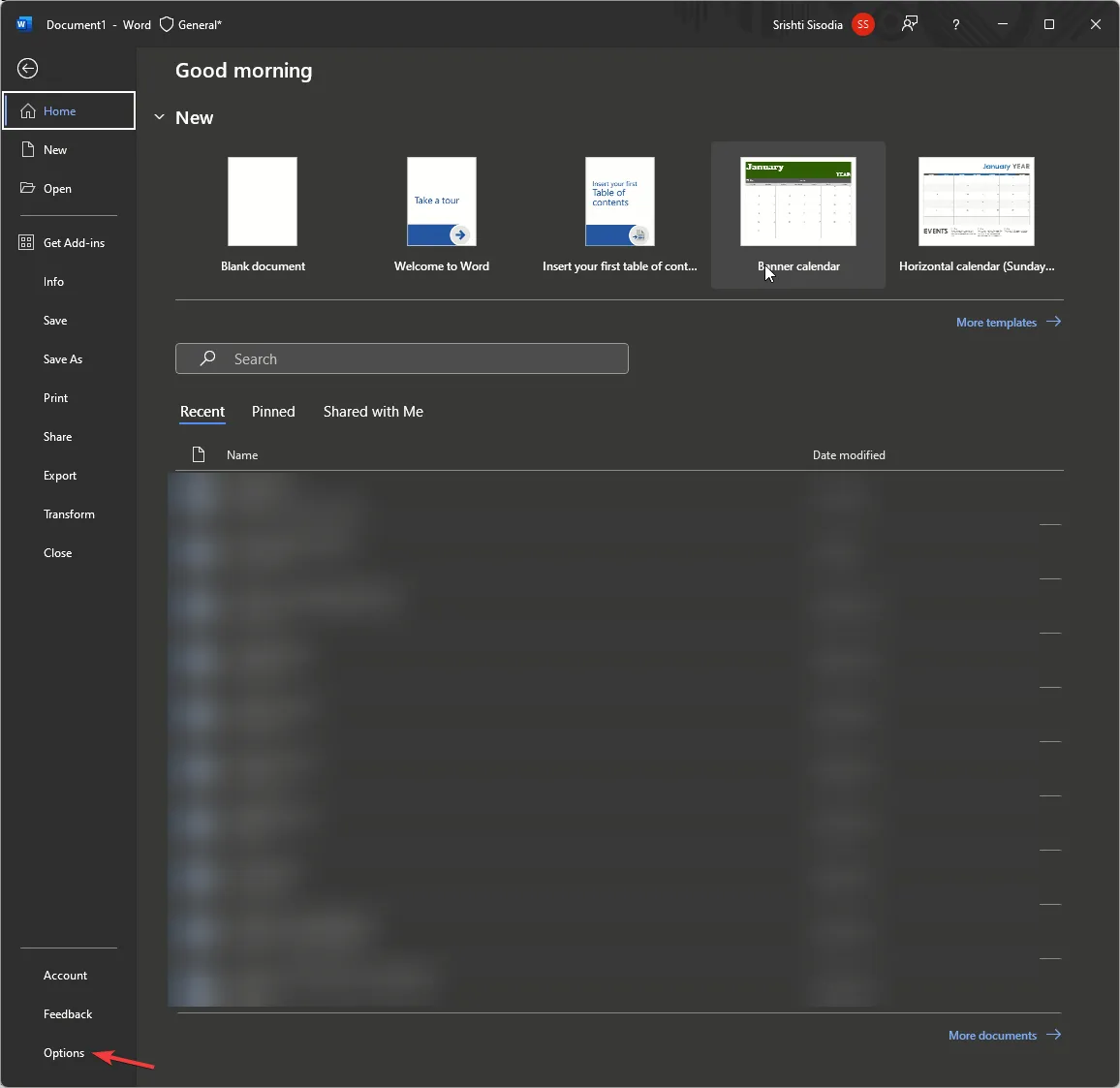
- Clique em Revisão no painel esquerdo e procure a seção de opções de correção automática e clique no botão Opções de correção automática .
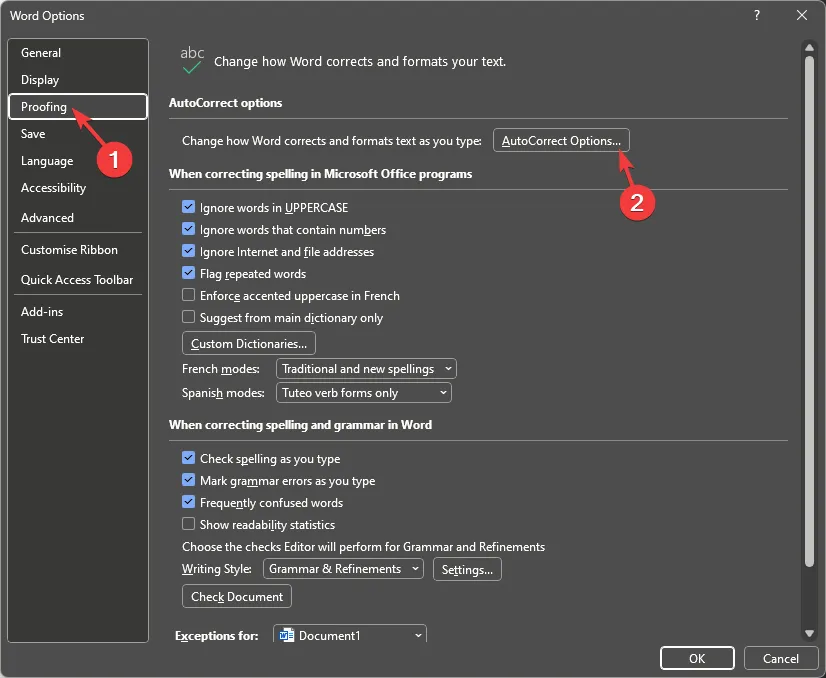
- Mude para a guia Smart Lookup e coloque uma marca de seleção ao lado da opção Usar Microsft Copilot para ajudá-lo com a criação de conteúdo .
- Clique em OK para salvar as alterações.
- No documento do Word, clique em Revisar na faixa de opções e selecione a opção Copilot para abrir a barra lateral do bate-papo ou simplesmente começar a escrever, e ele lhe dará sugestões adequadas.
2. Usando o Editor do Registro
- Pressione Windows + R para abrir a janela Executar .
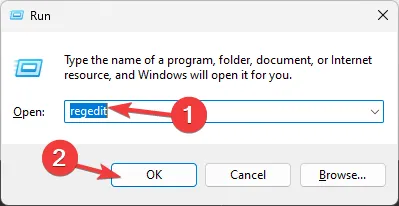
- Digite regedit e clique em OK para abrir o Editor do Registro .
- Clique em Sim no prompt do UAC.
- Primeiro, vamos fazer um backup, vá em Arquivo e clique em Exportar . Salve o. reg para um local acessível.
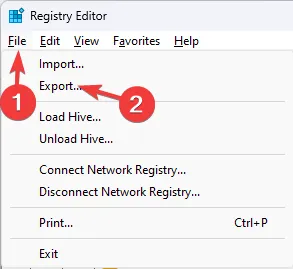
- Navegue até este caminho:
Computer\HKEY_CURRENT_USER\Software\Microsoft\Office\16.0\Common\ExperimentConfigs\ExternalFeatureOverrides\word - Clique com o botão direito em word , selecione Novo e escolha a opção Valor da string .
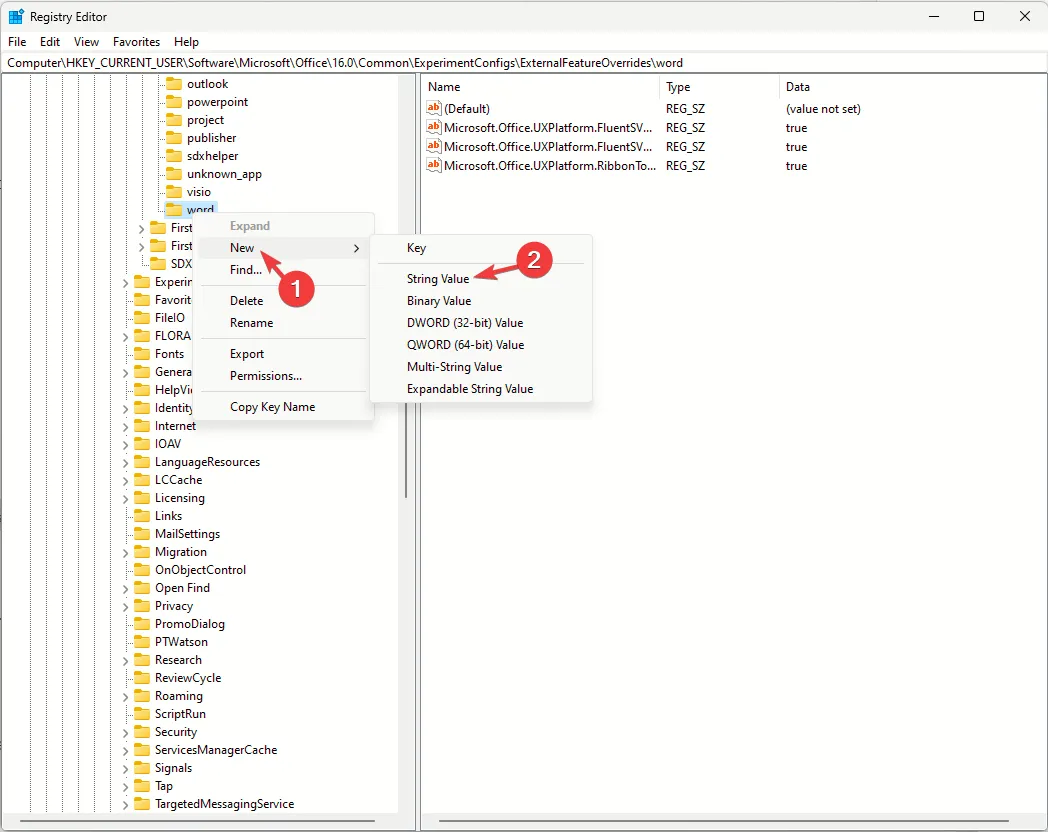
- Clique com o botão direito em String Value , selecione Rename e nomeie-o como Microsoft.Office.Word.CoPilotExperiment e pressione Enter.
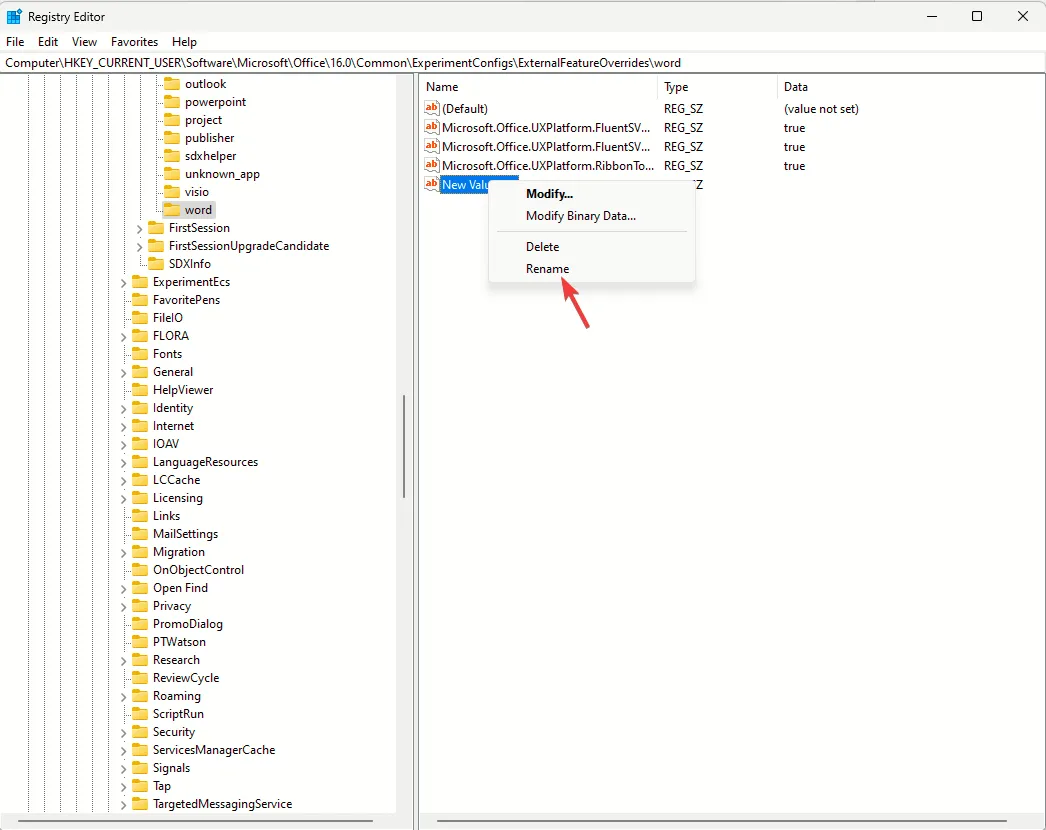
- Clique duas vezes nele, defina os dados do valor como verdadeiros e clique em OK .
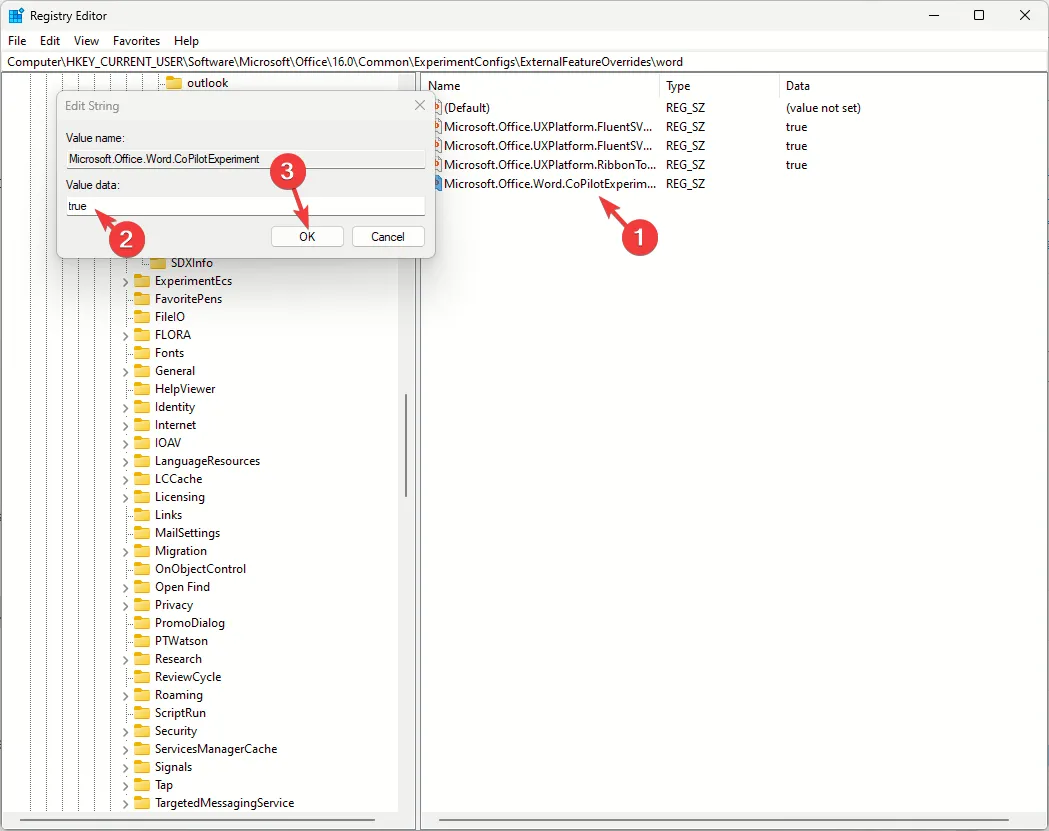
- Reinicie o seu computador.
- Inicie o Microsoft Word, abra um documento novo ou existente, clique em Revisar na faixa de opções, localize a opção Copilot e clique nela para iniciar ou começar a digitar para obter dicas.
Em dezembro deste ano, a Microsoft disponibilizará o Copilot to OneDrive para todos os clientes que possuem uma licença do Microsoft 365 Copilot.
Recursos do Microsoft Copilot no Word
Trabalhando com documentos inteiros
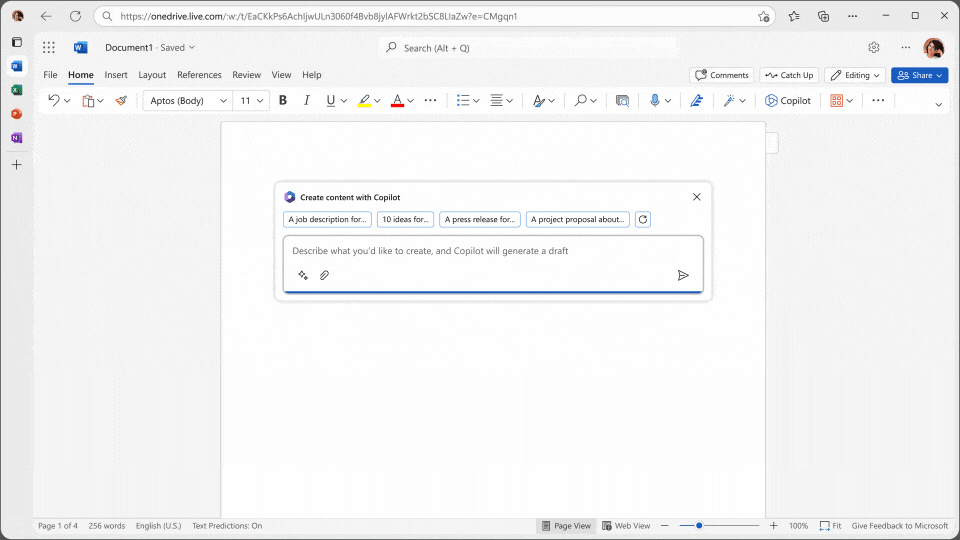
O Microsoft Copilot pode ajudá-lo a criar um documento completo em poucos minutos, e tudo o que você precisa fazer é avisá-lo corretamente.
Comece abrindo um documento em branco, vá para a guia Revisão e clique em Copilot. Na caixa Rascunho com Copilot , digite ou cole seu prompt com o contexto adequado e clique em Gerar.
Habilidades de escrita e suporte de linguagem natural
Com recursos avançados de processamento de linguagem natural (PNL), o Microsoft Copilot é um assistente avançado que pode ajudá-lo a refinar suas habilidades de escrita.
Ele pode encurtar ou reescrever seções, fornecer sugestões de gramática e pontuação e ajudar a manter um tom consistente. Além disso, oferece dicas para uma melhor estrutura das frases, ajudando assim a melhorar a legibilidade geral.
Sugestões inteligentes para criação de conteúdo
Uma das principais funções do Copilot é fornecer sugestões e correções durante a digitação; isso pode realizar o trabalho com mais rapidez e, ao mesmo tempo, ser eficiente.
Tudo o que você precisa fazer é ativar o recurso e começar a digitar seu documento, e o Copilot analisará o texto e dará dicas para suavizar inconsistências.
Chatbox com tecnologia de IA para focar na produtividade
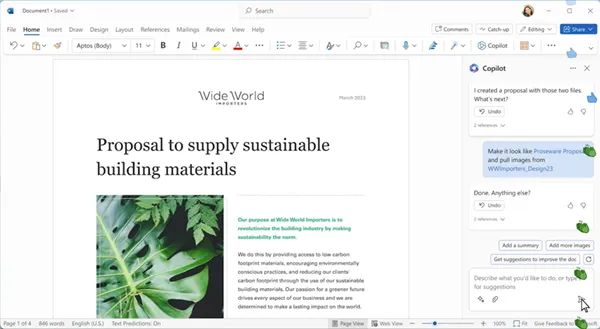
Você pode acessar a caixa de bate-papo com tecnologia de IA em um documento e usá-la para resumir um documento ou escrever algo no contexto do conteúdo, como CTA.
Ele também pode adicionar algum contexto ou conteúdo ao seu documento a partir de documentos existentes ou pesquisá-lo na web para fornecer resultados relevantes.
Ajuda na pesquisa e colaboração
O Microsoft 365 Copilot também pode ajudá-lo a pesquisar o tópico ou documento em que você está. Tudo que você precisa fazer é clicar em Copilot na guia Revisão e clicar na opção Pesquisar .
Você obterá uma variedade de ferramentas de pesquisa com um mecanismo de pesquisa integrado e um dicionário. Se você compartilhou um documento do Word online, o Copilot pode ajudar a rastrear alterações e inserir comentários para melhor colaboração.
Modelos com dados de negócios para usuários corporativos
O Copilot combina a força de grandes modelos de linguagem com dados de negócios e aplicativos Microsoft 365 para criar um novo modelo de conhecimento para cada organização, aproveitando o enorme reservatório de dados que são inacessíveis.
O Business Chat funciona em todos os seus dados de negócios e aplicativos do Office para extrair as informações e os insights necessários dos dados e do conhecimento dentro da sua organização, economizando assim um tempo valioso e obtendo respostas rápidas.
Concluindo, o Copilot é uma ferramenta poderosa e possui uma variedade de recursos e capacidades; ajuda você a elevar suas habilidades de escrita e produtividade. Além disso, você pode até transcrever e traduzir arquivos de áudio com o Copilot.
Você gostaria de usar o Copilot em seu documento do Word para realizar tarefas repetitivas e aprimorar sua proficiência na escrita? Sinta-se à vontade para mencionar suas idéias na seção de comentários abaixo.



Deixe um comentário